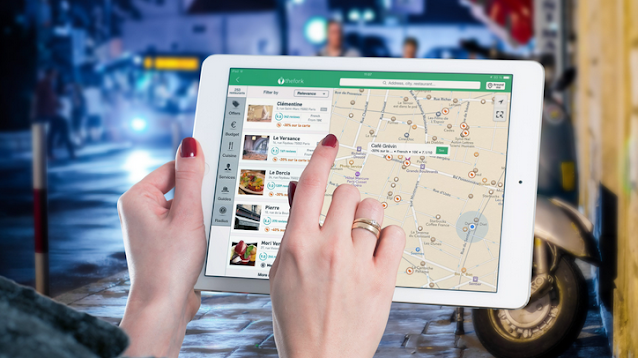অনেক সময়
আমাদের দুই স্থানের দূরত্ব জানা প্রয়োজন হয়। যেমন আপনি যদি কোন নতুন জায়গায়
ভ্রমণ করতে চান তাহলে তার দূরত্ব জেনে সময় নির্ধারণ, বাজেট ও অন্যান্য বিষয় পরিকল্পনা
করে থাকবেন। এছাড়াও যারা পণ্য ডেলিভারির কাজ করে থাকেন তাদেরও স্থানের দূরত্ব জানতে
হয়। আর এই কাজটি গুগল ম্যাপসের সাহায্যে খুব সহজেই করা যায়। আজকের ইনফোতে শেয়ার করা
হলো “গুগল ম্যাপের সাহায্যে দুই স্থানের দূরত্ব কিভাবে জানবেন?”
কম্পিউটার কিংবা মোবাইলে গুগল ম্যাপস ব্যবহার করে ভ্রমণ সংক্রান্ত অনেক সুবিধা গ্রহণ করতে পারেন। যেমন- নতুন জায়গায় কিভাবে পৌঁছাবেন? কি কি যোগাযোগ ব্যবস্থা রয়েছে? কোন বাহনে কত সময় লাগবে? কোন কোন পথে যাত্রা করতে পারবেন ইত্যাদি। এখানে গুগল ম্যাপসের সাহায্যে দুই স্থানের দূরত্ব কিভাবে বের করবেন তা দেখানো হলো।
কম্পিউটার থেকে দূরত্ব দেখার নিয়ম:
যে কোন
ওয়েব ব্রাউজার ওপেন করে গুগল ম্যাপস ওয়েবসাইট https://www.google.com/maps এ প্রবেশ করুন। গুগল ম্যাপস অনলাইন
আপনার কম্পিউটারে লোড হবে। “গুগল ম্যাপ” কম্পিউটার সফ্টওয়ারটি ব্যবহার করেও সুবিধাটি
নিতে পারেন।
আপনার কম্পিউটারে
মানচিত্র ওপেন হলে যেখান থেকে দূরত্ব মাপা শুরু করতে চান মানচিত্রের সেই স্থানের মাউসের
ডান বাটন ক্লিক করুন। এরপর পপআপ মেনু থেকে “মেজার ডিসট্যান্স” সিলেক্ট করুন।
এরপর গন্তব্যের
স্থানে ক্লিক করলে পর্দার নিচের দিকে মোট দূরত্ব মাইল ও কিলোমিটারে দেখাবে।
যদি এক স্থান
থেকে আরেক স্থানে যেতে কতটা পথ পাড়ি দিতে হবে তা জানতে চান, তাহলে গুগল ম্যাপসে পথনির্দেশ
ঠিক করে দিতে হবে।
আরো জানুন:
গুগল ম্যাপের সাহায্যে কিভাবে অপরিচিত জায়গায় বন্ধুর সাথে যোগাযোগ করবেন?
পাসওয়ার্ড ভুলে গেলে কিভাবে মোবাইল ফোন আনলক করবেন?
গুগল একাউন্ট রক্ষা করবেন কিভাবে?
মোবাইল চুরি কিংবা হারিয়ে গেলে একাউন্ট ডিলিট করবেন কিভাবে?
কেননা গন্তব্য
স্থানে পৌঁছাতে একাধিক পথ থাকতে পারে। অর্থাৎ আপনি একাধিক পথ পাড়ি দিয়ে নির্দিষ্ট স্থানে
পৌঁছাতে পারেন। আবার পথগুলো আঁকা বাঁকা থাকতে পারে। তাই পথের দূরত্ব অনেক বেশি হতে পারে।
মনে করুন,
আপনি এয়াপোর্ট থেকে মতিঝিল বাণিজ্য এলাকার পথের দূরত্ব জানতে চান। সেক্ষেত্রে প্রথমে
গুগল মানচিত্রে এয়ারপোর্ট স্থানে মাউসের ডান ক্লিক করে ”মেজার ডিসট্যান্স” সিলেক্ট
করুন। এরপর যে পথ ধরে এগোতে চান, সে পথের বাঁকে বাঁকে মাউস পয়েন্টার দিয়ে ক্লিক করে
“পয়েন্ট” নির্বাচন করে পথ দেখিয়ে দিন।
পয়েন্টার
নির্বাচন করতে ভুল হলেও সমস্যা নাই। ভূল নির্বাচন করলে ড্রাগ করে সেটির স্থান বদলাতে
পারবেন। এছাড়াও পয়েন্টের উপর ক্লিক করলে সেটি মুছে যাবে।
পথ নির্দেশ
ঠিক করা হলে নিচে আগের মতই মোট দূরত্ব মাইল ও কিলোমিটারে দেখাবে। আপনার কাজ হয়ে গেলে
ক্লোজ বাটন ক্লিক করে গুগল ম্যাপস বন্ধ করতে পারেন।
স্মার্টফোনে গুগল ম্যাপ ব্যবহার করে দুই স্থানের দূরত্ব জানার নিয়ম
স্মার্টফোনে
গুগল ম্যাপ মোবাইল অ্যাপ ব্যবহার করে সহজেই যে কোন স্থানে দূরত্ব জানা যায়। অ্যাপলের
আইফোন কিংবা অ্যান্ড্রোয়েড সেটে গুগল ম্যাপ ডিফল্টভাবে দেওয়া থাকে।
প্রথমে গুগল
ম্যাপ মোবাইল অ্যাপ ওপেন করুন। মানচিত্রের
যেখান থেকে দূরত্ব মাপতে চান সেখানে টাস করে হোল্ড করে রাখুন। লাল পিন দেখাবে। পর্দার
নিচের দিকে জায়গার নাম দেখা যাবে।
জায়গার নামে
ট্যাপ করুন। জায়গায় পেজ চলে আসবে। নিচের দিকে “মেজার ডিসট্যান্স” সিলেক্ট করুন।
এখন যে পয়েন্ট
নির্বাচন করতে চান, কালো বৃত্তটি ম্যাপে সরিয়ে সেখানে নিয়ে পর্দার নিচের দিকে “এড”
ট্যাপ করুন।
একইভাবে পুরো
রাস্তা যুক্ত করুন। যে স্থানের দূরত্ব জানতে চান সেই স্থান পর্যন্ত পয়েন্ট যুক্ত করুন।
সর্বশেষ কোন পয়েন্ট বাদ দিতে চাইলে “আনডু” ট্যাপ করুন।
সবগুলো পয়েন্ট
বাদ দিতে চাইলে অর্থাৎ সবগুলো ক্লিয়ার করে নতুন করে শুরু করতে চাইলে ওপরের মোর সেটিং
থেকে ”ক্লিয়ার” ট্যাপ করুন।
আপনি যখন
পয়েন্টগুলো যুক্ত করবেন তখন পর্দার নিচের দিকে যথারীতি মোট দূরত্ব মাইল ও কিলোমিটারে দেখাবে।
শেষকথা:
আশাকরি গুগল
ম্যাপস এর সাহায্যে মোবাইল কিংবা কম্পিউটারে কিভাবে দুই স্থানের দূরত্ব জানবেন তা এই
ইনফোটির সাহায্যে জেনে গেছেন। এই বিষয়ে আপনার কোন প্রশ্ন কিংবা কাজ করতে গেলে কোন সমস্যায়
পড়লে কমেন্ট করে জানাতে পারেন। আপনাদের যে কোন কমেন্ট আমরা গুরুত্বের সাথে বিবেচনা
করি।
ইনফোটি আপনার
কাছে প্রয়োজনীয় মনে হলে শেয়ার করে নিজের ওয়ালে রেখে দিন। প্রয়োজনের সময় যাতে নিজের
ওয়াল থেকেই সহজেই খুজে নিতে পারেন।